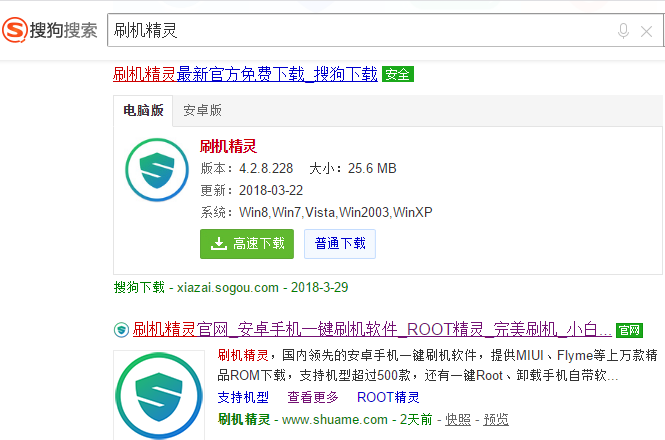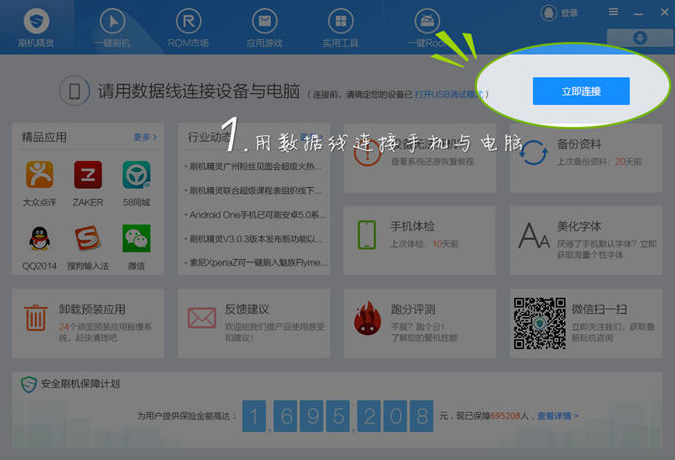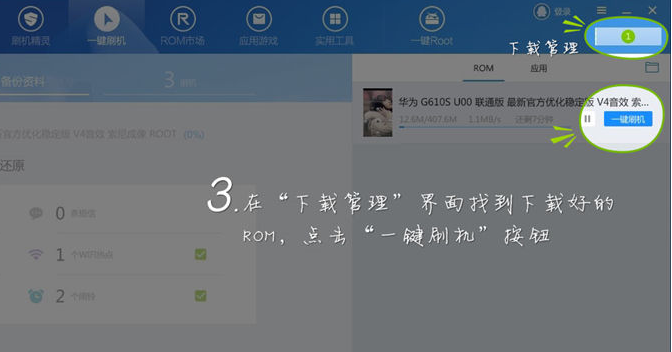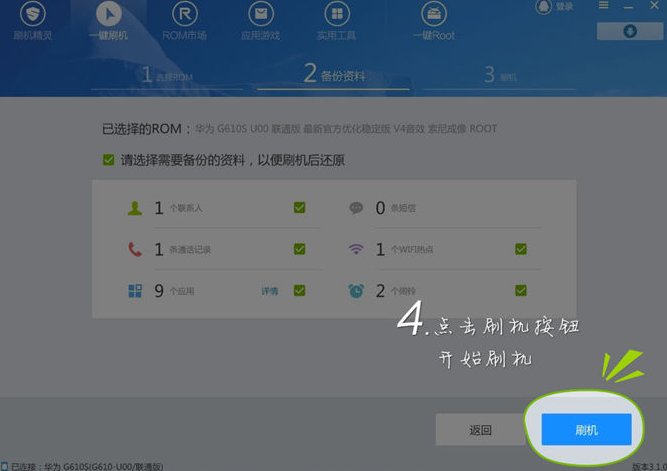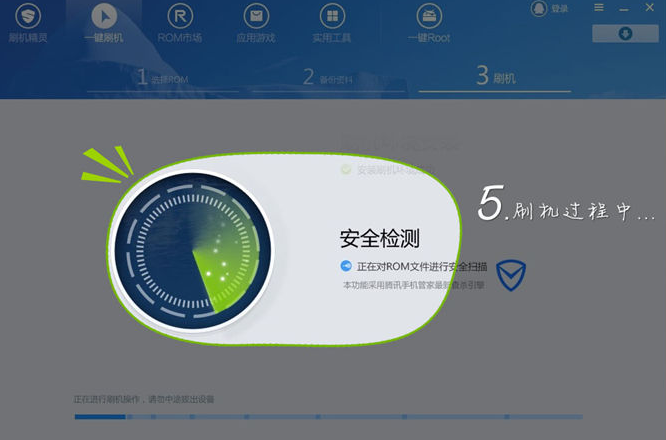一键刷机精灵,小编告诉你一键刷机精灵怎么用
手机是安卓系统的小伙伴肯定因为长时间使用一部手机且速度越来越慢而苦恼,想刷机又怕刷成砖,不刷就慢的跟什么一样,对于绝大多数的安卓用户们来说,如果手机在使用过很长一段时间后不选择刷机的话,那实在是没有什么乐趣,下面,小编就来跟大家介绍一键刷机精灵的使用了。
对于安卓系统来说,随着使用时间增加,手机会出现按键不灵、频繁死机、速度慢等现象,刷机可以解决这些问题。另外,通过刷机,还可以将一些长期不用的系统内置应用彻底清理掉。那么安卓手机如何刷机?下面,小编就来跟大家讲解一键刷机精灵的操作方法。
一键刷机精灵怎么用
刷机系统软件图解1
刷机前置条件:
手机内存或外置SD卡至少有大于ROM包100M以上的剩余容量。
刷机系统软件图解2
如果已下载好ROM包的朋友,在一键刷机界面,直接添加一个已下载好的ROM就可以了。
刷机精灵系统软件图解3
如果还没有下载ROM包,点击"前往下载",在ROM市场中选择喜欢的ROM,点击“一键刷机”按钮,即可开始下载ROM包。
刷机系统软件图解4
刷机会清空手机的数据,所以刷机之前请选择所需要备份的数据,如通讯录、手机短信、通话记录、应用游戏等。
刷机精灵系统软件图解5
数据备份完成后,手机将会进入自动刷机模式,刷入ROM之前程序会对手机设备和ROM刷机包进行检查,然后刷入ROM包,大约5-15分钟左右即可完成刷机!刷机过程中请务必保证手机正常的连接状态。
一键系统软件图解6
接下来就是见证奇迹的时刻,刷机成功啦!先可别急着得意,刚刷完机手机空空如也,现在就可以去应用市场中安装你喜欢的应用了,当然,可别忘了还原备份的数据哦。刷机精灵还有很多其他的实用小工具,可以让你的手机更快更好用。
刷机系统软件图解7
以上就是一键刷机精灵的操作流程。
相关文章
- MIUI如何一键刷机,小编告诉你如何一键刷机
- 一键root大师,小编告诉你一键root大师怎么使用
- 一键刷机哪个好,小编告诉你安卓刷机软件哪个好
- 一键奇兔刷机软件如何使用,小编告诉你如何使用一键奇兔刷机软件
- 如何使用刷机助手进行一键刷机,小编告诉你如何使用
- 解答如何一键刷机
- 装机软件哪个好?小编告诉你最好的装机软件推荐
- 重装系统步骤,小编告诉你最实用的安装教程
- 小白一键win7升级win10安装教程
- 桔子一键重装系统,小编告诉你电脑怎么一键重装系统
- 电脑怎么重装系统
- 技术编辑教您windows一键还原怎么使用
- 一键升级win10最新教程
- 如何一键重装电脑呢?
- 百度一键root支持机型,小编告诉你百度一键root支持机型有哪些
- win10一键安装图文教程